基于HarmonyOS鸿蒙NEXT使用ArkTS实现图片点击取色功能
基于HarmonyOS鸿蒙NEXT使用ArkTS实现图片点击取色功能 1,点击图片取色功能,返回颜色值;
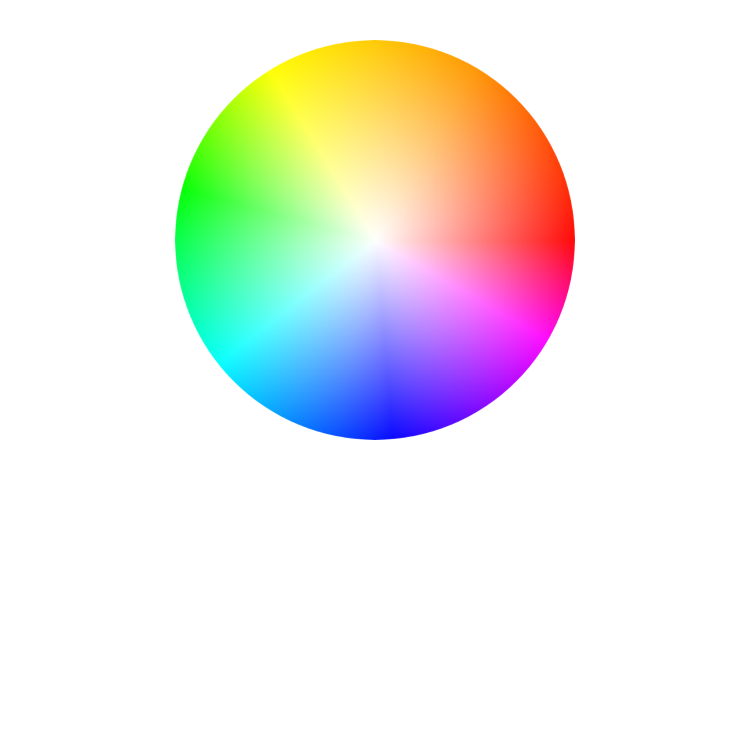
更多关于基于HarmonyOS鸿蒙NEXT使用ArkTS实现图片点击取色功能的实战教程也可以访问 https://www.itying.com/category-93-b0.html
imageFeaturePicker (全局取色功能)
示例:
async colorPick(x?: number, y?: number): Promise<imageFeaturePicker.PickedColorInfo> {
const pickedColorInfo = await imageFeaturePicker.pickForResult(x, y);
return pickedColorInfo;
}
pickedColorInfo 里返回了RGB数据
更多关于基于HarmonyOS鸿蒙NEXT使用ArkTS实现图片点击取色功能的实战系列教程也可以访问 https://www.itying.com/category-93-b0.html
大佬,
- 姓名: 张三
- 年龄: 28
- 职位: 软件工程师
在HarmonyOS鸿蒙NEXT中,使用ArkTS实现图片点击取色功能可以通过以下步骤实现:
-
创建UI界面:首先,使用ArkUI框架创建一个包含图片的界面。可以使用
Image组件加载图片,并为图片绑定点击事件。 -
获取点击位置:在图片的点击事件中,通过事件对象获取点击的坐标位置。
-
读取图片像素数据:使用
PixelMap类来读取图片的像素数据。PixelMap是鸿蒙系统提供的用于处理图像数据的类,可以通过它获取指定位置的像素颜色值。 -
提取颜色值:根据点击的坐标位置,从
PixelMap中提取对应的像素颜色值。通常,颜色值以ARGB格式表示。 -
显示颜色值:将提取的颜色值转换为可显示的格式(如十六进制或RGB值),并在UI界面上显示。
以下是简化的示例代码:
import { Image, PixelMap, ImageComponent } from '@ohos.multimedia.image';
import { Event } from '@ohos.ui';
class ImageColorPicker {
private imageComponent: ImageComponent;
private pixelMap: PixelMap;
constructor(imageComponent: ImageComponent) {
this.imageComponent = imageComponent;
this.imageComponent.onClick((event: Event) => {
const x = event.offsetX;
const y = event.offsetY;
this.getColorAt(x, y);
});
}
async loadImage(imageUri: string) {
this.pixelMap = await Image.createPixelMap(imageUri);
}
getColorAt(x: number, y: number) {
if (this.pixelMap) {
const color = this.pixelMap.getPixel(x, y);
const hexColor = `#${(color >>> 8).toString(16).padStart(6, '0')}`;
console.log(`Selected color: ${hexColor}`);
}
}
}
在这个示例中,ImageColorPicker类负责处理图片的加载和颜色提取。loadImage方法用于加载图片并创建PixelMap对象,getColorAt方法用于获取指定坐标的颜色值并将其转换为十六进制格式输出。
在HarmonyOS鸿蒙NEXT中使用ArkTS实现图片点击取色功能,可以通过以下步骤:
- 加载图片:使用
Image组件加载图片。 - 监听点击事件:使用
onClick事件监听用户点击图片的位置。 - 获取点击位置的颜色:通过Canvas API获取点击位置的像素颜色值。
import { Image, CanvasRenderingContext2D } from '@ohos.arkui';
@Entry
@Component
struct ImageColorPicker {
private canvasContext: CanvasRenderingContext2D;
build() {
Column() {
Image($r('app.media.sample_image'))
.onClick((event) => {
const x = event.localX;
const y = event.localY;
const color = this.getColorAt(x, y);
console.log(`Selected color: ${color}`);
})
Canvas()
.onReady((ctx) => {
this.canvasContext = ctx;
})
}
}
getColorAt(x: number, y: number): string {
const imageData = this.canvasContext.getImageData(x, y, 1, 1);
const [r, g, b, a] = imageData.data;
return `rgba(${r}, ${g}, ${b}, ${a})`;
}
}
这段代码实现了点击图片获取颜色的功能,通过Canvas API获取点击位置的像素颜色值并输出。







